ホームページ >コンピューターのチュートリアル >コンピュータ知識 >Win11でIPv4アドレス保存を手動で設定する問題を解決するにはどうすればよいですか?
Win11でIPv4アドレス保存を手動で設定する問題を解決するにはどうすればよいですか?
- WBOYWBOYWBOYWBOYWBOYWBOYWBOYWBOYWBOYWBOYWBOYWBOYWB転載
- 2024-01-29 15:15:272611ブラウズ
php editor Yuzai は、win11 で変更した IPv4 アドレスが保存できない問題の解決策を提供します。 win11システムでは、IPv4アドレスを手動で設定した後に保存できない場合があり、ユーザーに不便をもたらします。解決策は次のとおりです。 まず、「コントロール パネル」を開き、「ネットワークとインターネット」をクリックし、「ネットワークと共有センター」を選択します。次に、左側のナビゲーション バーで [アダプター設定の変更] をクリックします。次に、変更するネットワーク接続を見つけて右クリックし、「プロパティ」を選択します。ポップアップ ウィンドウで「インターネット プロトコル バージョン 4 (TCP/IPv4)」を見つけてダブルクリックして開きます。ポップアップウィンドウで「次のIPアドレスを使用する」を選択し、設定したいIPアドレスとサブネットマスクを入力します。最後に「OK」をクリックして設定を保存します。上記の手順により、win11 システムの ipv4 アドレスを正常に変更して保存できます。
Win11ipv4 の手動設定は保存できませんか?
1. まず、キーボードの win r を押して run と入力し、次に control と入力してコントロール パネルに入ります。
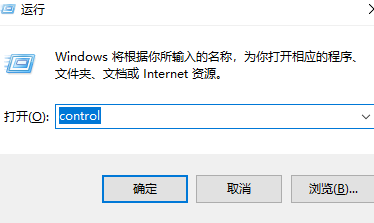
2. 次に、[コントロール パネル] をクリックします。
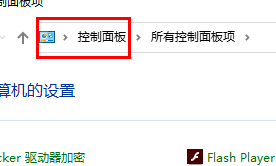
3. 次に、[ネットワークとインターネット] をクリックします。
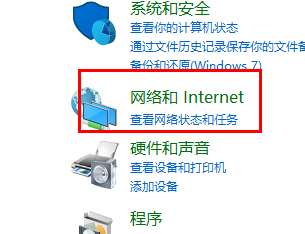
4. クリックしてネットワークと共有センターに入ります。
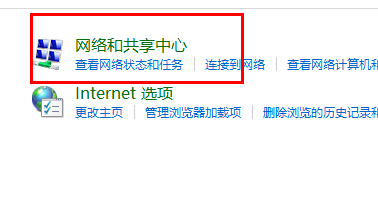
5. 接続されているインターフェイスをクリックします。
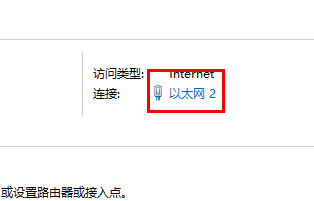
#6. 入力後、「プロパティ」をクリックします。
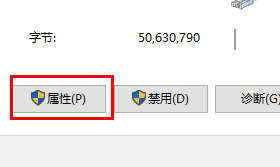
7. 次に、対応する IP インターフェイスを選択し、[プロパティ] をクリックします。
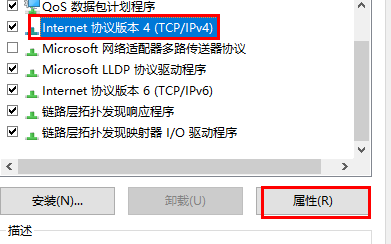
8. 最後に、手動で入力できます。
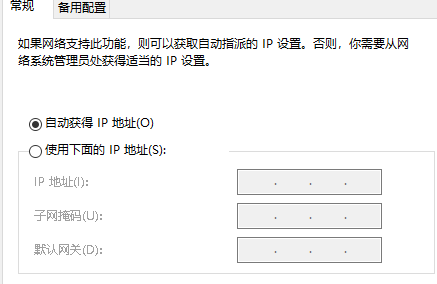
以上がWin11でIPv4アドレス保存を手動で設定する問題を解決するにはどうすればよいですか?の詳細内容です。詳細については、PHP 中国語 Web サイトの他の関連記事を参照してください。

